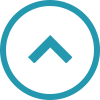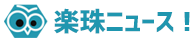
2020/1/01
オンライン授業の参加の仕方
このページではオンライン授業の参加の仕方を説明します。
<用意するもの>
そろばんの教材(当教室で準備します)
筆記用具
カメラ付きパソコン、またはスマートフォン
スマートフォンを使用される方は、下の写真ようなスマホ用の三脚を用意して頂ければ、手元がよく見えるのでなお良いです。

amazonや楽天で1,000円前後で購入が可能です。
<事前準備>
楽珠そろばん教室はZoomをしようしてオンライン授業を行なっております。
Zoomのアプリをインストールお願いします。
ZoomのID、パスワードは楽珠の生徒にのみLINEでお伝えします。
わからない場合はLINEへの返信でお聞きください。
Zoomの公式ページは下記となります。生徒は無料プランで構いません。
https://zoom.us/jp-jp/meetings.html
https://zoom.us/jp-jp/meetings.html
<映像・音声の停止に関して>
Zoomでは、周辺の環境音・BGM・テレビの音・別画面で見ている配信などの音声も拾ってしまいますので、お気を付けください。
<セキュリティのためのお願い>
①サインインをせずに入室してください。
zoomはアカウントがなくても入室することができます。
「サインイン」をクリックせずに、「ミーティングに参加」のボタンをクリックして入室してください。
②教室名と名前を記入して入室してください。
「ミーティングID」を記入する画面で、「表示名」のところに、①教室名②名前(ひらがな)を記入して入室してください。
表示名に記入がない場合、「iPhone」など機種名で表示されます。
記入がない場合、セキュリティ上の関係で入室を許可しない場合があります。
よろしくお願いいたします。
<Zoomのよくある質問>
1. どのようにアクセスしますか?
□ Zoomのインストールは各自で行ってください(https://zoom.us/downloadのミーティング用Zoomクライアントからダウンロードできます)
□ ブラウザ(Chorome推奨)で貼り付けられたZoomのURLをクリックすると、自動でZoom起動の確認が出ます。
□ Zoomアプリからのアクセスをする場合は、[+]参加 から、11桁のミーティングIDと、6桁のパスワードが求められます。
2. 承認されずに参加できません
□ Zoomの表示名は生徒名に設定されていますか?
本名を照合して参加の承認をするため、同じ名前にご設定ください。
□ 承認待ちではなく起動エラーの可能性もあります。
しばらく待っても参加できない場合は、Zoomや本体の再起動をして再度トライしてください。
3. Zoomの表示名はどのように変更しますか?
□ PCの方……ブラウザから参加の場合、Zoom本体の設定が反映されます。
事前にZoom本体の設定で名前をご変更ください。Zoomサイトhttps://zoom.us/profileより変更できます。
アプリからの参加の場合、ミーティングID入力時に設定できます。
また、参加後は自分の映像の右上青い□を選択すると、名前の変更という項目が出ます。
□ スマホの方……ミーティングID入力時に設定できます。
入室後の変更は、下部のコントロールパネルから、参加者>自分を選択>名前の変更、が可能です。
4. 音が出ません(出せません)
□ アプリの初回起動時に、マイクとカメラへのアクセスを求められます。
許可してください。誤って拒否してしまった方は、それぞれの端末の設定からご変更ください。
□ 音が出ない場合……オーディオに接続していますか?
ミーティングID入力時に「オーディオに接続しない」の設定をオフにしてください。
参加時にもオーディオへの接続方法を聞かれます。「インターネットを使用した通話」をお選びください。
ダイヤルイン接続は通話料が発生しますので、選ばないようにしてください。
スマホの方は、左上のスピーカーアイコンを押すと、音声出力(聞く方)がミュートになります。
音声入力(喋る方)は、左下のマイクアイコンで切り替えられます。
□ 音が出せない場合……上記設定に加え、マイクが正しく接続されているかご確認ください。
知らないうちにBluetoothに接続されている場合もあります。
ミュートボタン(マイクアイコン)の横の△で、オーディオ設定とテストが行えます。
5. 参加者の表示を変更したいです
□ PCの方……Zoom画面右上の「スピーカービュー」「ギャラリービュー」のボタンで切り替え可能です。
ギャラリービューは全員表示、スピーカービューは発言者の表示です。
□ スマホの方……右画面に行くようにスワイプすることで切り替えられます。スマホの方は1画面4人までの表示となります。
6. 画面の向きが変わりません
□ スマホの設定で、画面ロック(縦横表示の固定)が設定されている場合は、設定をオフにしてください。
7. チャットが見つかりません
□ PCの方……下部のコントロールパネルから、「チャット」をお選びください。
□ スマホの方……コントロールパネルの右端から、詳細>チャットとお選びください。
8. 音がかぶって聞こえないことがあります
□ Zoomの機能で、同時に喋ると自動的に音声をカットする場合があります。
テレビ音声や外部の風、車の音などは入らない環境での参加をお願いいたします。
ご不明点はLINEにてお尋ねください。よろしくお願いいたします。